Cad快速绘图软件是广联达软件有限公司生产的图形图像软件,该软件可以快速查看、标记、测距、拍照、记录CAD格式的文件,还可以通过复制、电子邮件等传输方式将图纸发送到任何设备。
让用户随时随地使用。CAD快速绘图软件是很多建筑工程师经常使用的软件。除了设计他们需要的图纸,他们还需要打印出来。
那么如何用CAD快速看图打印图纸呢?下面小编就教大家如何用CAD快速看图打印图纸!
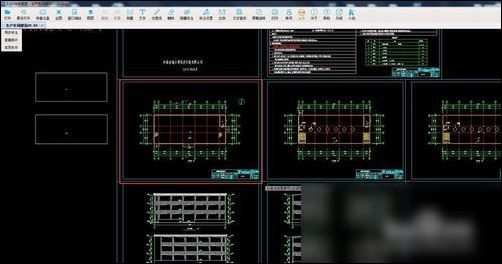
如何用CAD快速看图打印图纸?
操作方法如下:
1.打开文件夹,找到要打印的绘图。选择要打印的图纸,右键弹出界面,选择打开方式,然后选择CAD快速看图纸。当然,如果事先已经设置为默认打开模式,也可以直接双击打开。
2.双击你选择的图纸文件后,CAD快速绘图的软件就会打开,然后你选择的图纸的所有内容都会出现在软件中,而且是缩小版。如下图。

3.你可以通过滑动鼠标滚轮来放大和缩小图形。向前滑动滚轮表示放大,向后滑动表示缩小。然后按住鼠标左键,屏幕上出现一个小手图标来拖拽图纸,即可以通过这个操作浏览不同位置的图纸。
然后你就可以找到你要打印的部分了。如下图。
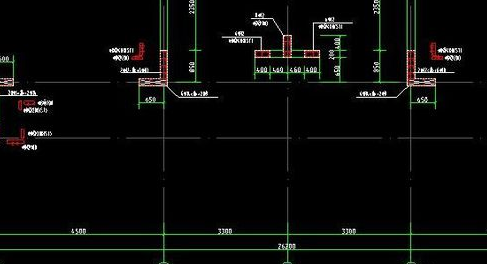
4.找到右上角的打印字样,点击打印。如下图。
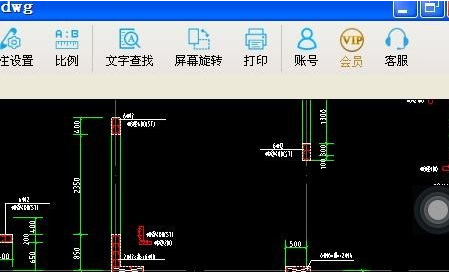
5.点击打印后,弹出如下界面。你可以按照粉色盒子里的提示去做。白色区域是您选择打印的所有范围。

6.点击选择打印范围的方框,出现如下界面。您可以按住鼠标左键以显示十字图标,然后拖放以选择您想要打印的范围。

7.通过上图的方式,选择的效果如下。要打印的区域被边框包围。
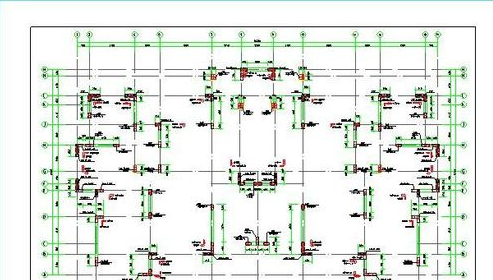
8.点击左上角的打印设置,弹出对话框。您可以根据自己的需要设置打印页数和打印纸张的方向。

9.如果你觉得这个图有点不清楚,可以在纯黑打印旁边的方框里打个勾,表示选中了,然后所有的图都会变成黑色。如下图。
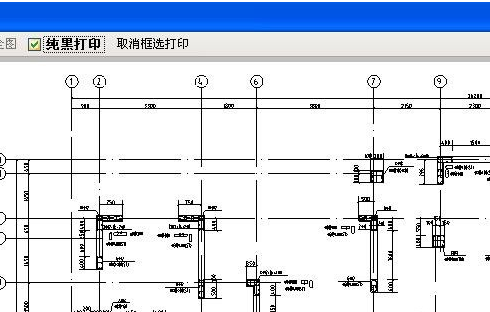
10.如果您已经设置好了一切,您可以单击开始打印来打印您需要的文件。
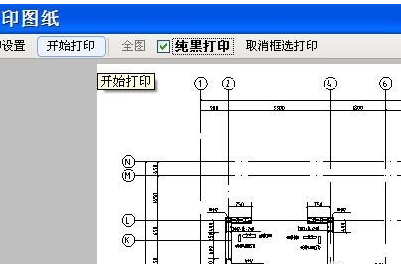
以上就是边肖给大家带来的用CAD快速看图打印图纸的方法。如需下载CAD快速查看软件,请点击CAD快速查看获取下载链接。更多信息请持续关注系统世界官网!


